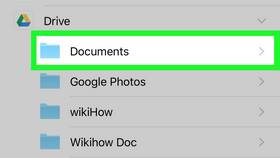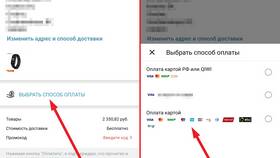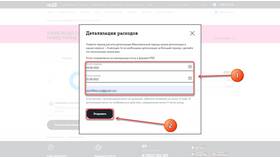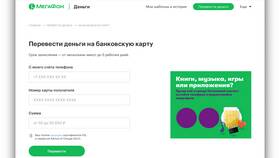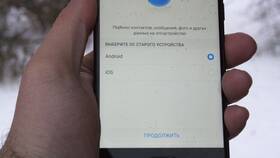Перенос операционной системы с жесткого диска на твердотельный накопитель улучшает производительность компьютера. Рассмотрим безопасные методы миграции данных.
Содержание
Подготовка к переносу
| Требование | Описание |
| Объем SSD | Должен превышать занятое место на HDD |
| Интерфейс подключения | SATA или M.2 для SSD |
| Резервное копирование | Обязательно перед началом работ |
Методы переноса системы
Специализированное ПО
- Macrium Reflect
- Acronis True Image
- Samsung Data Migration
- EaseUS Todo Backup
Пошаговая инструкция с Macrium Reflect
- Подключите SSD к компьютеру
- Запустите программу и выберите исходный диск
- Укажите SSD как целевой диск
- Настройте параметры клонирования
- Запустите процесс переноса
Настройка BIOS/UEFI
Изменение приоритета загрузки
- Перезагрузите компьютер и войдите в BIOS
- Найдите раздел Boot Priority
- Установите SSD первым в списке
- Сохраните изменения и выйдите
Проверка режима работы
| Режим | Рекомендация |
| AHCI | Оптимальный для SSD |
| NVMe | Для современных M.2 накопителей |
Оптимизация SSD после переноса
Настройка Windows
- Включение TRIM через командную строку
- Отключение дефрагментации
- Перенос файла подкачки
- Настройка гибернации
Проверка результатов
- Запустите CrystalDiskMark
- Проверьте скорость чтения/записи
- Убедитесь в корректной работе системы
Решение распространенных проблем
Ошибки клонирования
- Недостаточно места на SSD
- Поврежденные сектора на HDD
- Некорректное подключение накопителя
Проблемы с загрузкой
- Проверьте правильность настроек BIOS
- Восстановите загрузчик Windows
- Повторите процесс клонирования
Важно!
После успешного переноса системы рекомендуется сохранить исходный HDD как резервный носитель в течение 2-3 недель для возможности отката в случае возникновения проблем.